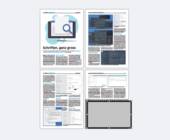Rechtschreibprüfung
02.10.2019, 14:42 Uhr
Mac-Tipp: Tipps für Textkorrekturen
Die Rechtschreibprüfung von macOS wird gleich viel nützlicher, wenn Sie ein eigenes Wörterbuch pflegen.
Seit vielen Jahren bietet macOS eine integrierte Rechtschreibprüfung, die Sie im Menü «Bearbeiten» unter «Rechtschreibung und Grammatik» aufrufen. Besonders praktisch ist, dass falsch geschriebene Wörter sofort mit roten Punkten unterlegt werden:
Doch manche Wörter sind nicht falsch geschrieben, sondern lediglich nicht bekannt. Um sie zu einem eigenen Benutzerwörterbuch hinzuzufügen, klicken Sie das vermeintlich falsch geschriebene Wort mit der rechten Maustaste an und wählen im Kontextmenü den Befehl «Schreibweise lernen».
Vorsicht, Datenverlust!
Von nun an wird das Wort nicht mehr markiert, weil es in einem Benutzerwörterbuch hinterlegt ist. Doch über die Zeit werden Sie viel Arbeit und Energie in dieses persönliche Wörterbuch investieren und natürlich nicht wollen, dass es verlorengeht. Genau das kann jedoch blühen, wenn Sie zum Beispiel den Mac komplett neu aufsetzen oder das Startlaufwerk den Geist aufgibt.
Deshalb sollten Sie von den eigenen Wörterbüchern regelmässig Sicherungen erstellen. Sie finden diese Dateien in Ihrem eigenen Library-Ordner, genauer: unter «Library/Spelling»:
Tipp im Tipp: Der «Library»-Ordner befindet auf der obersten Stufe in Ihrem Home-Verzeichnis. Ab Werk ist er jedoch ausgeblendet. Wenn Sie den Ordner nicht sehen, erfahren Sie hier, wie Sie ihn dauerhaft einblenden.
In diesem Verzeichnis finden Sie drei Daten, die auf «.dat» enden. Diese werden von macOS installiert und müssen nicht beachtet werden. Die beiden Benutzerwörterbücher in der Abbildung oben heissen «LocalDictionary» und «de». Diese Dateien können Sie zum Beispiel mit einem Programm wie TextEdit öffnen und bearbeiten – etwa um eine grosse Menge an Wörter in einem Aufwasch zu erfassen oder versehentlich aufgenommene Wörter zu löschen.
Die Datei «LocalDictionary» speichert alle Wörter, die Sie erfasst haben, wenn macOS die Sprache des Textes analysiert und selber festlegt, um welche es sich dabei handelt. Die Datei «de» steht hingegen für die Sprache Deutsch, wenn macOS nur in dieser Sprache korrigieren soll.
Doch wo wird diese Unterscheidung festgelegt? Öffnen Sie die Systemeinstellung «Tastatur» und klicken Sie auf den Bereich «Text». Hier definieren Sie im Einblendmenü «Rechtschreibung» die gewünschte Sprache.